Lors de la présentation du nouveau Google Photos, le grand Mountain View a clairement indiqué que la reconnaissance faciale - et donc la possibilité de rechercher des photos associées à des personnes - il n'aurait pas été actif dans les pays lorsque les lois sur la protection de la vie privée interdisent une telle collecte de données.
En effet, dans l'application françaisne Google Photo (et dans tous les autres pays européens), l'élément de menu "Grouper les visages" n'est pas présent dans l'application, cependant un petite astuce pour activer la reconnaissance faciale dans Google Photos même en ville, rendre la fonctionnalité disponible et pouvoir effectuer une recherche à l'aide d'étiquettes de visage.
Gardez à l'esprit qu'une fois le regroupement des visages activé, les photos seront scannées avec des mécanismes de reconnaissance vocale, afin de pouvoir effectuer une recherche par étiquette associée au visage. Il ne sera pas possible de supprimer ces informations ultérieurement, bien qu'il soit toujours possible désactiver le regroupement des visages.
REMARQUE : Cela permettra certainement d'utiliser un regroupement de visages similaire pour votre compte Google Photos, qu'il soit utilisé par Android, le Web ou n'importe où ailleurs. Il ne sera pas nécessaire de se reconnecter au VPN après l'avoir fait la première fois.
Activer la reconnaissance faciale dans Google Photos
Nous téléchargeons et installons une application VPN pour Android ; nous avons choisi TunnelBear VPN qui, pour une petite inscription (pour laquelle on peut utiliser un email temporaire), offre 500 Mo de trafic de données par mois, plus qu'excellent pour les besoins de ce guide.
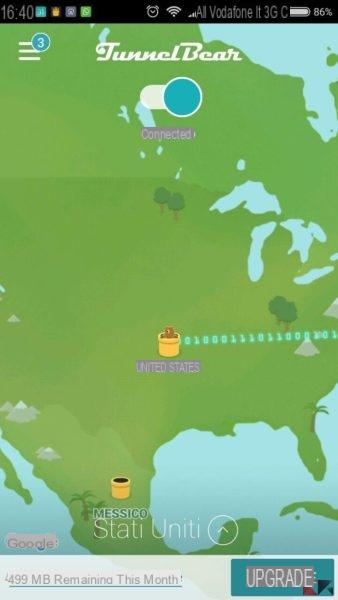
Ouvrons notre application VPN et définissons comment positionner les États-Unis d'Amérique. Nous pouvons maintenant installer Google Photos. Si ce dernier est déjà présent dans notre appareil Android, passons à supprimer les données en allant chez nous in Paramètres> Applications ; nous tapons sur "Toutes les applications", puis sur Google Photos.
REMARQUE : Cette procédure supprimera les données locales, pas les photos qui ont déjà été synchronisées ou les photos sur votre appareil.
Si le bouton Suprimmer les données est présent, nous tapons dessus et confirmons; si au contraire il n'existe pas, on tape sur Mémoire, puis sur Effacer les données. Une fois cela fait, nous ouvrons Google Photos, connectez-vous et n'oubliez pas d'activer la sauvegarde automatique.

Allons maintenant dans réglages et, à partir de là, on met On l'interrupteur à Groupement de visages. Nous pouvons maintenant désactiver le VPN. Attendons quelques minutes, puis appuyez sur la zone de recherche : le miniatures des visages sur nos photos Google Photos.
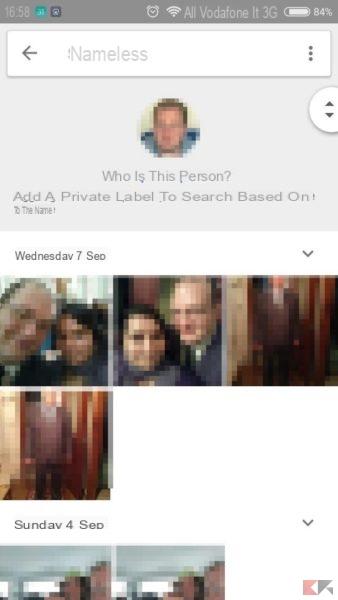
Tapons sur une vignette pour mettre une étiquette sur la personne et regrouper, en interne, la recherche par nom afin de retrouver immédiatement les photos dans lesquelles le sujet est présent lors d'éventuelles recherches ultérieures !
Nous pouvons désactiver le regroupement des visages à tout moment en réinitialisant Éteignez l'interrupteur approprié.


























